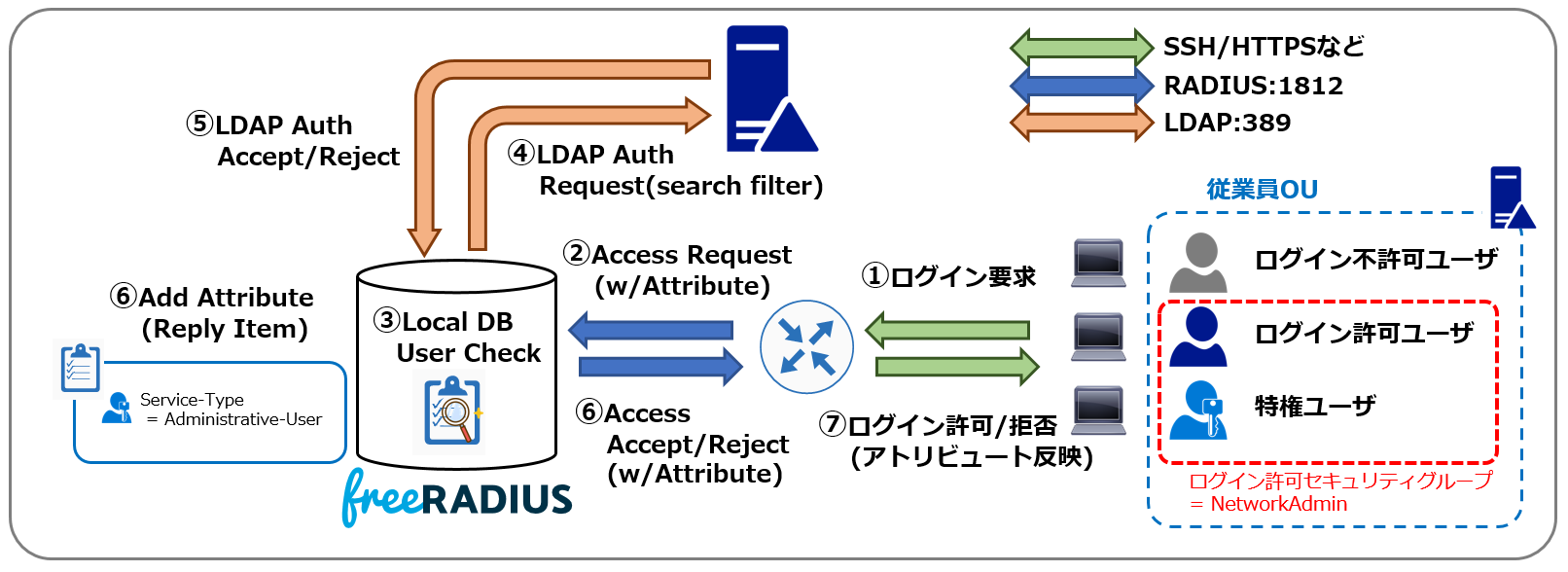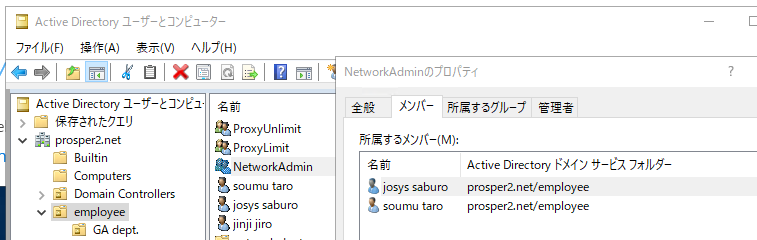はじめに
先日、FreeRADIUSを利用したCisco機器のログイン認証の検証を行いました。
DockerのFreeRADIUSでCiscoのログイン認証+MAC認証+ダイナミックVLANした(CentOS8)
が、ユーザ管理はActiveDirectoryで一元管理させたいので、前回作成したFreeRADIUSのDockerに、LDAP連携の設定を加えて、ActiveDirectoryに問い合わせに行くようにしました。
こんなことがしたい
今回の要件は以下とします。
- ActiveDirectoryの特定のセキュリティグループに所属していないと、承認されないようにします。
- 特定ユーザには、ログインと同時に特権モード(enable)になるようなRADIUSアトリビュートを付与します。
作業内容
事前準備
FreeRADIUSの準備
まだFreeRADIUSがない場合には、以下エントリを参照して構築してください。
DockerのFreeRADIUSでCiscoのログイン認証+MAC認証+ダイナミックVLANした(CentOS8)
ユーザの準備
LDAP検索用ユーザおよび動作確認用ユーザは、以下エントリで作成したものを流用しています。
squidでActiveDirectory連携とSSLインターセプトするProxyをdockerで手軽につくる
LDAPの検索用ユーザが必要なので、ない場合は searchuser という名前で新規に作成します。
検索用ユーザはOUに所属せず、Usersにいる人で、パスワードは前回同様 s3arch#PWD で説明してます。
また、動作確認用には以下のユーザたちを利用し、ログイン許可するユーザには NetworkAdmin というセキュリティグループを割り当てます。
| ユーザ種別 | 機器ログイン | ログイン時の権限 | ユーザ名 | OU | セキュリティグループ |
|---|---|---|---|---|---|
| 特権ユーザ | 〇 | 特権 (enable) |
josys.saburo | employee | NetworkAdmin |
| ログイン許可ユーザ | 〇 | 一般 | soumu.taro | employee | NetworkAdmin |
| ログイン不許可ユーザ | × | - | jinji.jiro | employee | - |
| 検索用ユーザ | × | - | searchuser | - | - |
ログイン時の権限付与はFreeRADIUSの設定で行います。
FreeRADIUSの設定
すでにある設定ファイルのうち、以下の部分のみ修正します。
検索用ユーザは前述の 事前準備 で作成したとおりであれば、以下の情報となります。
DNやパスワードが別の場合には、適宜修正してください。
ldap {
# ADサーバと検索用ユーザの情報、ログイン許可するセキュリティグループを記載します
# もとの記載がある箇所はコメントアウトしておきます。
server = 'ADサーバのFQDNもしくはIPアドレス'
identity = 'CN=searchuser,CN=Users,DC=prosper2,DC=net'
password = 's3arch#PWD'
base_dn = 'ou=employee,dc=prosper2,dc=net'
ldapgroup = 'cn=NetworkAdmin,ou=employee,dc=prosper2,dc=net'
# ユーザオブジェクトを確認するセクションでログイン許可するグループでフィルタします。
user {
# もともとの filter 条件はコメントアウトしておきます。
#filter = "(uid=%{%{Stripped-User-Name}:-%{User-Name}})"
filter = "(|(&(samaccountname=%{%{Stripped-User-Name}:-%{User-Name}})(memberOf=${..ldapgroup})))"
}
}
以下の部分のみ、設定を修正します。
authenticate {
# 認証タイプを定義するセクションでLDAPを有効化(コメントを削除)します。
Auth-Type LDAP {
ldap
}
}
LDAP用のファイルを読み込むように、ファイルに追記します。
# ここはそのまま
$INCLUDE /etc/raddb/mods-config/files/userlist/mabs
$INCLUDE /etc/raddb/mods-config/files/userlist/users.login
# これを追加する
$INCLUDE /etc/raddb/mods-config/files/userlist/ldap.login
LDAP用の設定ファイルを新規作成します。
josys.saburoさんには、ログイン時に特権になってもらうため、特権用のアトリビュートを付与します。
DEFAULT Auth-Type := LDAP
Fall-Through = Yes
josys.saburo
Service-Type = Administrative-User , PaloAlto-Admin-Role = securityadmin
LDAPモジュールが利用できるようにシンボリックリンクを作成します。
cd /etc/raddb/mods-enabled/
ln -s ../mods-available/ldap ldap
これでFreeRADIUSを再起動します。
systemctl restart radiusd
うまくいかない場合
検索用ユーザの情報がまちがっていると、FreeRADIUSが起動に失敗します。
# systemctl restart radiusd
Job for radiusd.service failed because the control process exited with error code.
See "systemctl status radiusd.service" and "journalctl -xe" for details.
この場合は、FreeRADIUSをコンソールから起動してエラーを確認します。
# radiusd -X
(~省略~)
rlm_ldap (ldap): Opening additional connection (0), 1 of 32 pending slots used
rlm_ldap (ldap): Connecting to ldap://[ADサーバのFQDNかIPアドレス]:389
rlm_ldap (ldap): Waiting for bind result...
rlm_ldap (ldap): Bind credentials incorrect: Invalid credentials
rlm_ldap (ldap): Server said: 80090308: LdapErr: DSID-0C09041C, comment: AcceptSecurityContext error, data 52e, v4563.
rlm_ldap (ldap): Opening connection failed (0)
rlm_ldap (ldap): Removing connection pool
/etc/raddb/mods-enabled/ldap[8]: Instantiation failed for module "ldap"
# (起動に失敗すると、終了してプロンプトに戻ります)
設定ファイルを修正して、再度コンソールから起動します。
# radiusd -X
(~省略~)
Listening on auth address * port 1812 bound to server default
Listening on acct address * port 1813 bound to server default
Listening on auth address :: port 1812 bound to server default
Listening on acct address :: port 1813 bound to server default
Listening on auth address 127.0.0.1 port 18120 bound to server inner-tunnel
Listening on proxy address * port 37973
Listening on proxy address :: port 57026
Ready to process requests
(起動に成功すると、フォアグランドでプロセスが動作し続け、認証を受け付けます)
動作確認
jinji.jiroさんの場合
セキュリティグループ NetworkAdmin に所属していないので、認証NGです。
$ radtest jinji.jiro PASSWORD# 10.254.10.252 123 RADIUS_SECRET
Sent Access-Request Id 203 from 0.0.0.0:46842 to 10.254.10.252:1812 length 80
User-Name = "jinji.jiro"
User-Password = "PASSWORD#"
NAS-IP-Address = 10.254.10.105
NAS-Port = 123
Message-Authenticator = 0x00
Cleartext-Password = "PASSWORD#"
Received Access-Reject Id 203 from 10.254.10.252:1812 to 0.0.0.0:0 length 20
(0) -: Expected Access-Accept got Access-Reject
Cisco機器にもログインできません。
$ ssh jinji.jiro@rdc01
Password:
Password:
Password:
Connection closed by 10.254.0.1 port 22
soumu.taroさんの場合
セキュリティグループ NetworkAdmin に所属しているので、認証OKです。
$ radtest soumu.taro PASSWORD# 10.254.10.252 123 RADIUS_SECRET
Sent Access-Request Id 111 from 0.0.0.0:42045 to 10.254.10.252:1812 length 80
User-Name = "soumu.taro"
User-Password = "PASSWORD#"
NAS-IP-Address = 10.254.10.105
NAS-Port = 123
Message-Authenticator = 0x00
Cleartext-Password = "PASSWORD#"
Received Access-Accept Id 111 from 10.254.10.252:1812 to 0.0.0.0:0 length 20
Ciscoルータにログインすると、通常ユーザでログイン完了できます。
$ ssh soumu.taro@rdc01
Password:
Rdc01>show users
Line User Host(s) Idle Location
* 34 vty 0 soumu.taro idle 00:00:00
vminfraserv05.prosper2.net
Interface User Mode Idle Peer Address
Rdc01>exit
Connection to rdc01 closed by remote host.
Connection to rdc01 closed.
josys.saburoさんの場合
セキュリティグループ NetworkAdmin に所属しているので、認証OKです。
なおかつ、 /etc/raddb/mods-config/files/userlist/ldap.login で設定した、Service-Type = Administrative-User がリプライアイテムに含まれているのが確認できます。
$ radtest josys.saburo PASSWORD# 10.254.10.252 123 RADIUS_SECRET
Sent Access-Request Id 230 from 0.0.0.0:40083 to 10.254.10.252:1812 length 82
User-Name = "josys.saburo"
User-Password = "PASSWORD#"
NAS-IP-Address = 10.254.10.105
NAS-Port = 123
Message-Authenticator = 0x00
Cleartext-Password = "PASSWORD#"
Received Access-Accept Id 230 from 10.254.10.252:1812 to 0.0.0.0:0 length 26
Service-Type = Administrative-User
Ciscoルータにログインすると、 Service-Type = Administrative-User が付与されているため、特権ユーザでログイン完了できます。
$ ssh josys.saburo@rdc01
Password:
Rdc01#show users
Line User Host(s) Idle Location
* 34 vty 0 josys.sabu idle 00:00:00
vminfraserv05.prosper2.net
Interface User Mode Idle Peer Address
Rdc01#exit
Connection to rdc01 closed by remote host.
Connection to rdc01 closed.
さいごに
これで、アカウント情報がActiveDirectoryで一元管理できるようになりました。
あとは特権用のアトリビュートもADのセキュリティグループから引っ張ってきたいな。